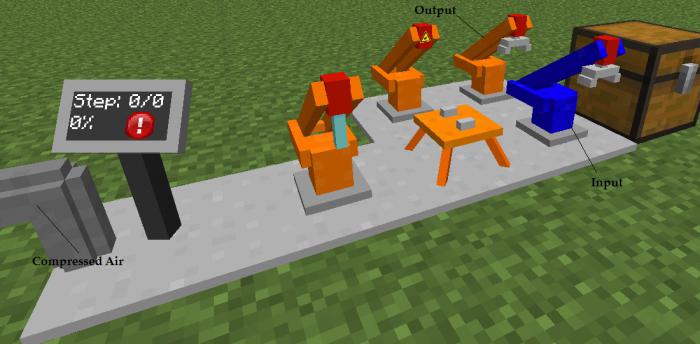วิธีการกำหนดเนื้อใน "Minecraft"? มันง่ายมาก!
เกม "Minecraft" ดำเนินการกับผู้เล่นระดับโลกของทั้งหมดทำให้พวกเขามีโอกาสที่จะเปลี่ยนแปลงโลกของเกมได้อย่างไม่ จำกัด จากการสร้างบ้านใหม่เพื่อปรับปรุงภูมิทัศน์โดยรอบ - มันจะถึงเวลาและความปรารถนา สิ่งเดียวที่ทำให้เกมพลิกโฉมคือพื้นผิวที่มีคุณภาพต่ำ โลกลูกบาศก์มีอยู่แล้วแปลกประหลาดดังนั้นยังคงกดขี่เจ้าของกราฟิกของคอมพิวเตอร์เกมที่มีประสิทธิภาพ โดยเฉพาะอย่างยิ่งสำหรับผู้ที่ต้องการกระจายภาพในเกมให้พิจารณาวิธีการกำหนดเนื้อใน "Minecraft"
ขั้นตอนแรกคือการหาแพ็คที่ต้องการด้วยพื้นผิว พวกเขาในปริมาณมากสามารถพบได้ในฟอรั่มที่ทุ่มเทให้กับเกม จากง่ายไป HD พื้นผิวที่มีความละเอียดสูง ในกรณีของพื้นผิว HD ควรได้รับการตั้งค่าและใช้ในไดเรกทอรีรากกับโปรแกรมเกมจาก "MCpatcher" เพื่อหลีกเลี่ยงการเนรเทศไปยังเดสก์ทอป หากพื้นผิวของความละเอียดสามัญ (32 และ 64 พิกเซล) ที่คุณเลือก, ไม่มีการดำเนินการเพิ่มเติมเป็นสิ่งจำเป็น



คุณต้องเรียกใช้เกมและในเมนูหลัก (ก่อนหน้าจอที่มีปุ่ม) เลือกรายการ "แพ็ตพื้นผิว" จากนั้นคุณจะเห็นหน้าต่างที่มีชุดพื้นผิว (โดยค่าเริ่มต้นมีเพียงตัวเลือกเดียวในไคลเอ็นต์ที่ดาวน์โหลดมา) ที่ด้านล่างของหน้าจอจะเป็นปุ่ม "แสดงโฟลเดอร์ที่มีพื้นผิว" - คลิกที่ เกมจะแปลงเป็นถาดโดยอัตโนมัติและคุณจะเห็นหน้าต่าง Windows Explorer พร้อมกับโฟลเดอร์ที่เปิดสำหรับพื้นผิว อยู่ในโฟลเดอร์นี้ที่คุณต้องการถ่ายโอนไฟล์ใหม่
ตอนนี้คุณรู้วิธีตั้งพื้นผิวแล้วใน "Minecraft" คุณสามารถเปลี่ยนภูมิทัศน์โดยรอบได้เพียงอย่างเดียวในเกมเท่านั้น แต่ยังให้รูปลักษณ์ที่เป็นเอกลักษณ์ ข้อ จำกัด ในการติดตั้งพื้นผิวเพียงอย่างเดียวคือความสามารถของคอมพิวเตอร์ของคุณ: ยิ่งความละเอียดสูงเท่าใดโหลดก็ยิ่งดีเท่านั้น แน่นอนว่า "Minecraft" อยู่ไกลเกินกว่าความต้องการของเกมสมัยใหม่ แต่ด้วยการตั้งค่ากราฟิกสูงพื้นผิวแบบ HD ให้ความละเอียด 512x512 พิกเซลแทนที่จะเป็นแนวภาพ photorealistic คุณสามารถ "ให้" FPS แบบจมได้หลายครั้ง ระมัดระวังและเลือกพื้นผิวที่คอมพิวเตอร์ของคุณจะจัดการได้โดยไม่ทำให้ประสิทธิภาพลดลง
</ p>